Windows许可证问题是所有用户一生中都会遇到的问题。您是从Windows 10,8.1或7的Microsoft商店购买的正式操作系统,并在一个非常随机的日期弹出此消息:“您的Windows许可证即将到期; 您需要在PC设置中激活Windows。”,并且有效期已远远超过这一天。
PC开始运行异常,好像每隔2小时重新启动一次。这表明激活是必需的,但是为什么呢?由于我们是从Windows 8或8.1或7的许可草稿中直接更新Windows的,因此对Windows 10的更新应该是免费的。
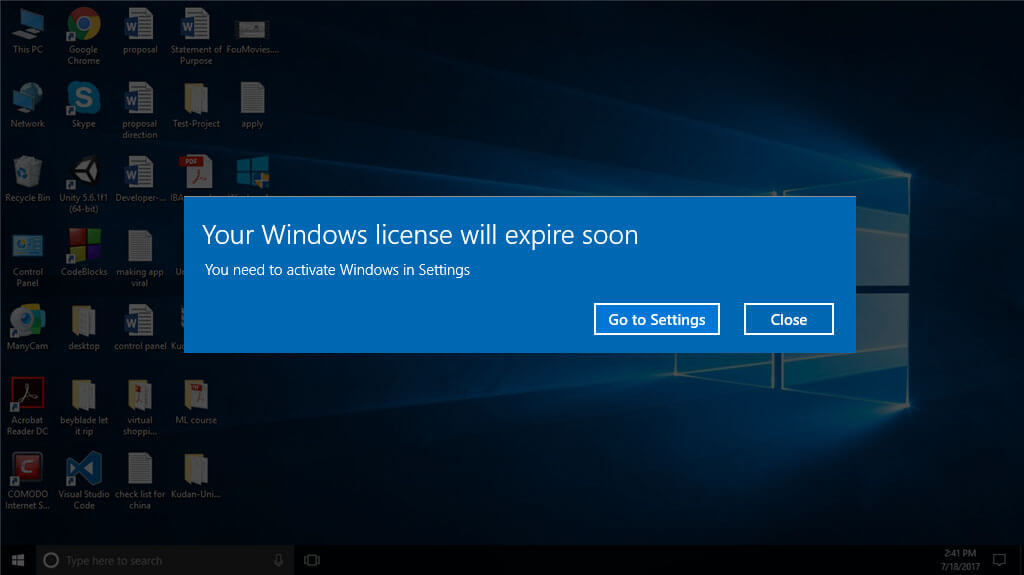
一旦决定进入“设置”>“更新和安全性”>“激活”选项卡, 您可能会发现与突出显示红色警告颜色相同的错误消息,如下所示:
“您的Windows许可证在_(日期)_到期。请与系统管理员联系以获取产品密钥。错误代码0xc004f074”
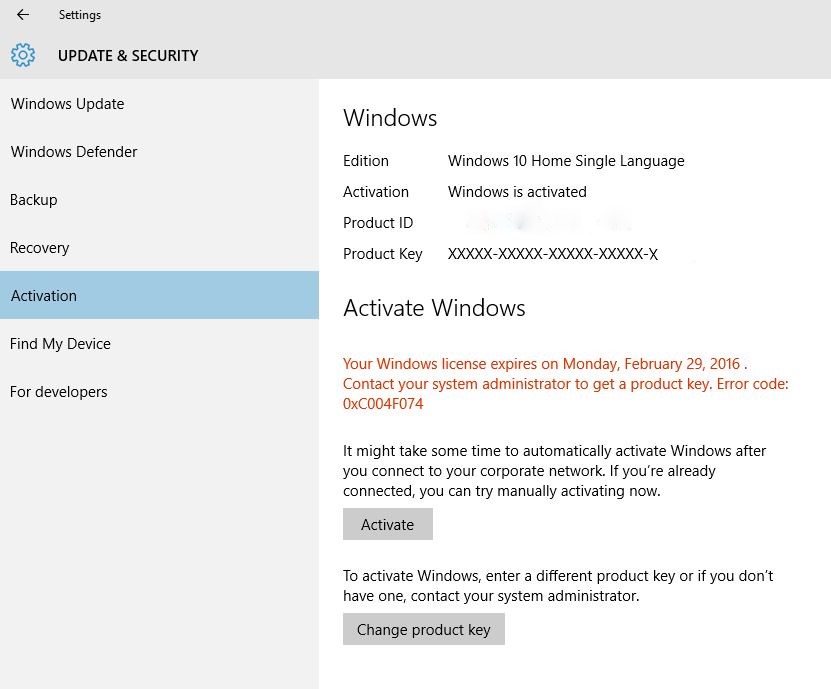
但是请放心,我们仍然在这里,这样您的资金就不会白费,而且您无需购买新的许可证密钥即可重新激活窗口。
让我们看看如何解决错误代码0xc004f074以及“您的Windows许可证即将过期”错误。
请注意,此错误在Windows 10和Windows 8用户中很常见。
如何修复“您的Windows许可证即将过期”
如果您最近购买了预先安装了许可的Windows 10的计算机,并且收到“您的Windows许可将很快过期”消息,则最好与经销商或制造商联系并传达此问题,以获取正式信息。救命。这是因为许可证密钥是嵌入在系统的BIOS中的,并且作为非专业人士,我们强烈建议您不要自己处理BIOS。
如果您更新了Windows,但仍收到许可证到期消息,请继续阅读。我们有多种方法来修复您的Windows许可证即将过期的错误消息。
这些方法中的大多数将有助于延长试用期限,从本质上将帮助您摆脱烦人的0xc004f074错误消息。
1.使用命令行
slmgr命令对于激活非常有用。
它可以用于查找激活密钥,删除产品密钥甚至进行更改。但在这种情况下,我们将其用作试用扩展程序。
Windows似乎将您视为试用用户,有效期仅为3个月。为了将其延长至一年,请按照以下步骤操作:
- 按 Windows键, 然后在 Cortana搜索 中的“命令提示符”中键入。
- 右键单击它,然后 从选项中选择 “以管理员身份运行” 。这将启动“命令提示符管理”。
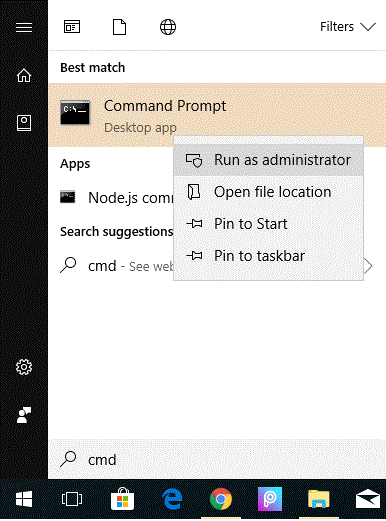
- 在黑色控制台中,键入以下命令:
- SLMGR重整
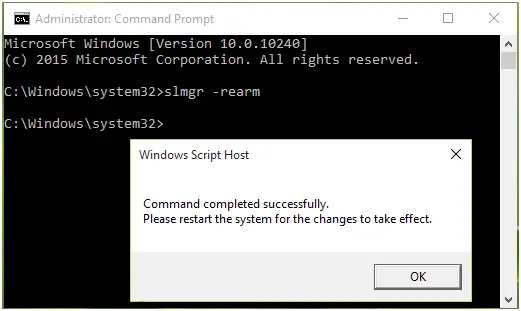
- SLMGR重整
重新启动Windows,您将获得30天的试用期,因此在此期间,您将不会收到任何激活错误消息,例如“您的Windows许可证即将过期错误代码:0xc004f074”。
2.编辑Windows注册表以延长试用期
此操作只能重复3次,因此您将永远无法依靠它。
所以非常下一步是编辑的 注册 ,以获得超过360天的试用扩展,它是利用相同的选项8次。
- 在 “ Cortana Search”中, 打开“运行”,然后键入“ 注册表编辑器 ”以进入 注册表编辑器窗口。
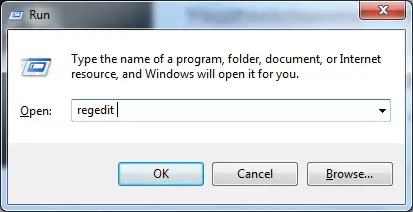
- 在 注册表编辑器窗口中, 导航到以下路径:
- HKEY_LOCAL_MACHINESOFTWAREMicrosoftWindows NTCurrentversionSL
- 找到SkipRearm这个值键,然后 右键单击它,然后选择修改选项 将整数更改为1。
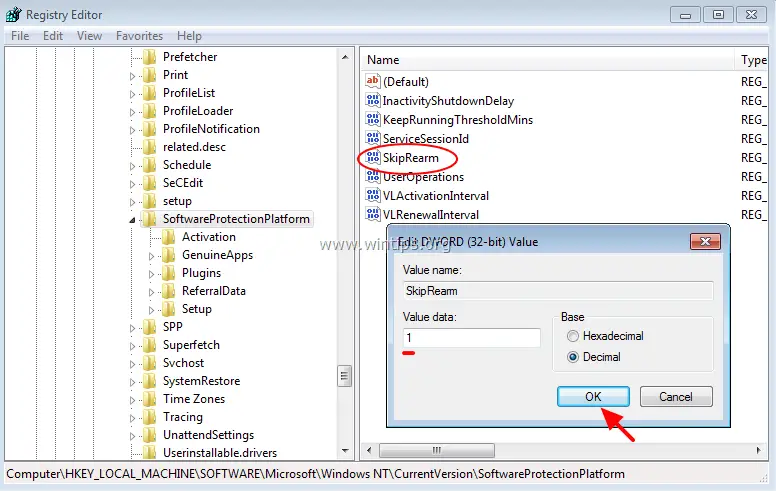
- 现在,再次按照上述步骤操作,再次执行slmgr命令 ,您将获得同一进程8倍的扩展使用率。
希望此解决方案解决错误代码:0xc004f074。
3.重塑您的组策略
该解决方案是解决许可证问题的最佳解决方案之一。
组策略包含Windows组件,这些组件可以使用户能够操纵Windows更新设置,从而解决激活问题。为了执行此:
- 按Windows键并启动 “运行”应用程序。
- 在文本字段中,输入“ 输入gpedit.msc ”,然后按Enter。这将启动 本地组策略编辑器。
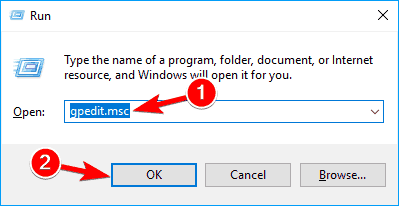
- 在“本地组策略编辑器”窗口的左窗格中 ,找到“ 计算机配置” ,并将其展开以进入“ 管理模板” ,然后进入“ Windows组件”>“ Windows Update”。
- 在窗口的右窗格中,找到并双击“ 不使用登录的用户自动重启”以进行计划的自动更新安装。
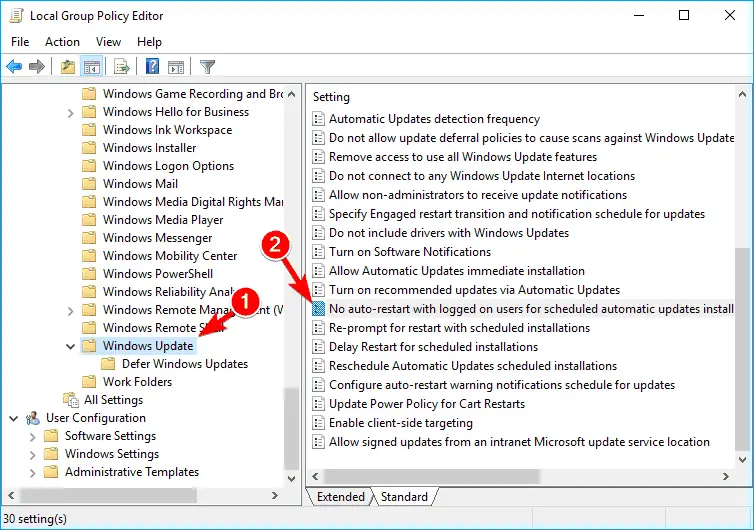
- 具有相同名称的新窗口将弹出打开。在该Windows的最左端,您将找到三个选项。将其切换为“ 启用” ,然后单击“ 应用” 和“ 确定” 以保存更改。
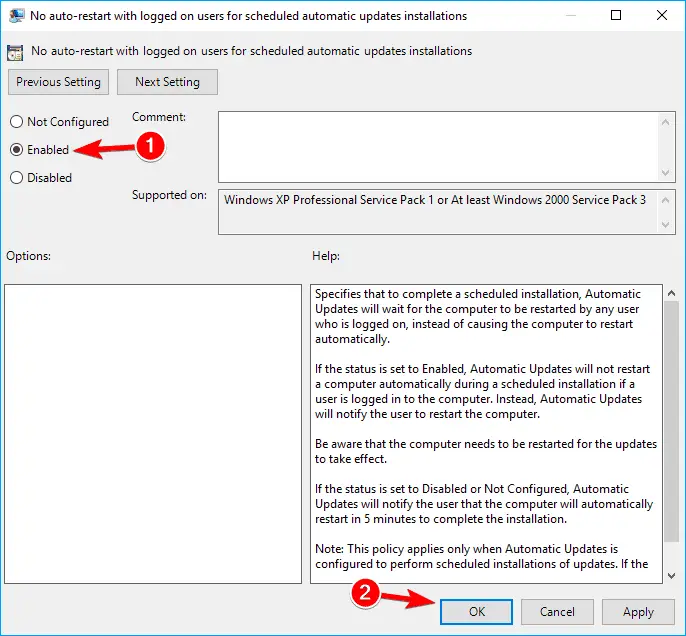
恭喜!! “您的Windows许可证即将过期” 激活问题已成功解决。这甚至不需要重启。
您可以通过导航到“设置”>“更新和安全性”>“激活”选项卡来检查问题是否仍然存在 。
4.使用Windows 10激活疑难解答
激活疑难解答程序可能会帮助您摆脱反复闪烁的“您的Windows许可证将很快过期”许可问题的错误消息。
内置的Windows解决算法会自动检测的潜在错误,并相应地应用修补程序。要做到这一点:
- 在Cortana搜索中,输入“ Update& security”。 点击第一个搜索结果。
- 此外,导航到 左窗格菜单中的“激活”选项卡 。该窗口列出了几个激活问题,阻止您的PC激活。
- 点击“ 疑难解答” 按钮以启动“ 激活疑难解答”。
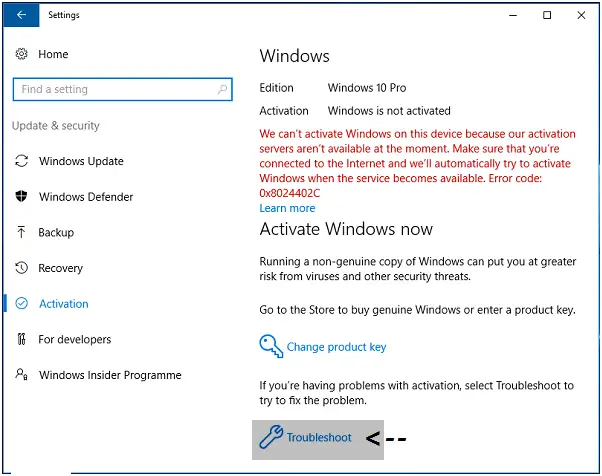
- 这将自动检测可能的问题并相应解决。
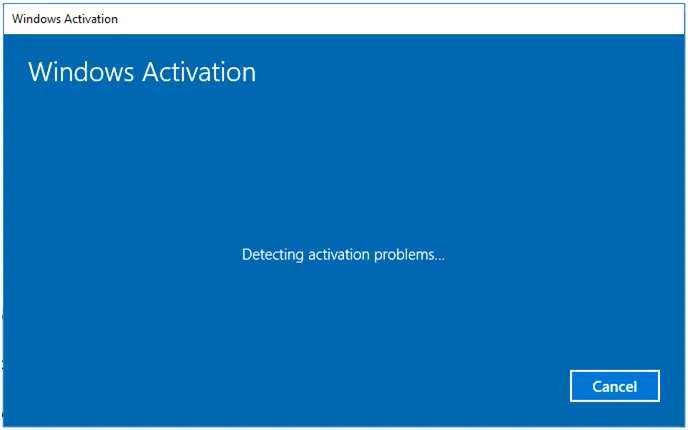
- 在之后完成的 故障, 退出 疑难解答。
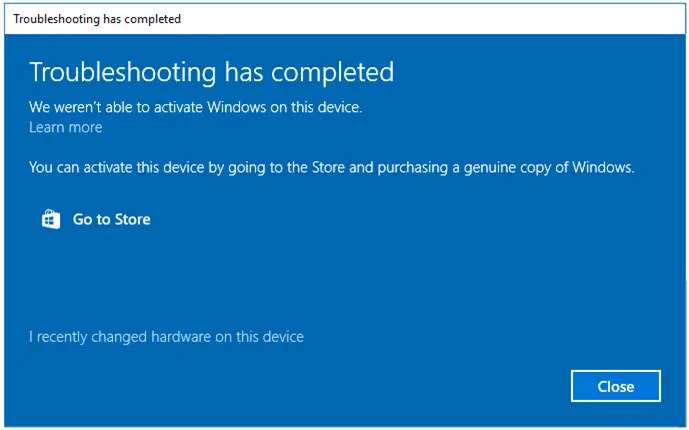
希望Windows故障排除程序能够正确解决此 激活错误,即“您的Windows许可证即将过期”。 如果仍然遇到问题,请继续执行下一个解决方案。
5.禁用一些Windows更新/激活服务
此修复方法将解决反复出现的错误消息,提示您“您的Windows许可证即将过期”。禁止 小数量服务 将阻止此错误在屏幕上弹出,甚至阻止PC频繁关闭。
- 同时按下 Windows + R键 以启动 “运行”应用程序。
- 在文本字段中,键入“ services.msc”,然后 按Enter 或点击“ 确定” 以启动Windows服务窗户。
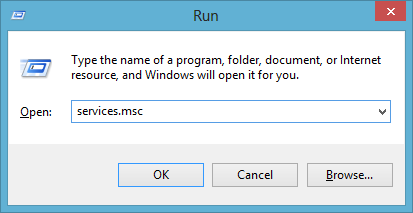
- 因此,在“ 服务” 窗口中,转到 Windows许可证管理器服务 ,右键单击并从选项菜单中选择属性。
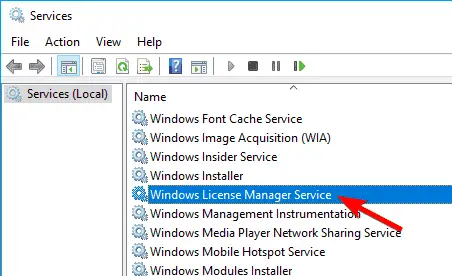
- 在“ 属性” 部分,为“ 启动类型” 选择“ 禁用单选”按钮。
- 此外,对于服务的运行状态,请单击“ 停止” 按钮以终止该服务。最后,点击“ 应用” 并按“ 输入”以保存更改。
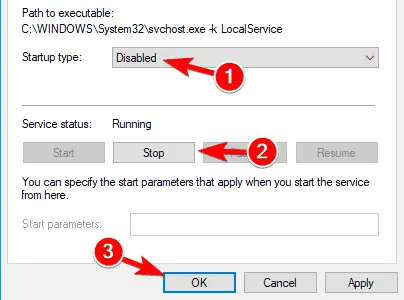
- 对于此步骤,找到 Windows更新 服务,然后像以前一样点击其属性,或简单地双击该组件。
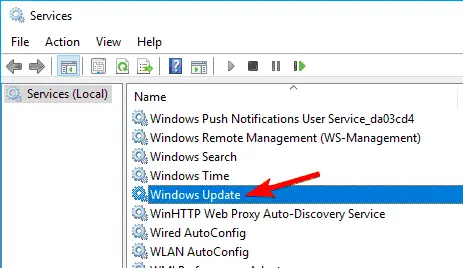
- 再次,单击“ 停止”按钮 以暂停服务并将其启动类型重置 为“ 禁用”>“应用”>“确定”。
正确执行上述步骤后,您将不会再看到错误消息: “您的Windows 10许可证即将过期”。
另请参阅:修复“此Windows副本不是正版”错误
最后的话
如果您再次遇到任何问题,或者仍然存在与同一激活问题有关的问题,则可以给我们留言,我们保证将您还原。修复愉快!


![Windows版本怎么看[非常简单]](https://infoacetech.net/wp-content/uploads/2023/06/Windows%E7%89%88%E6%9C%AC%E6%80%8E%E9%BA%BC%E7%9C%8B-180x100.jpg)


